當我們在處理有關日期的資料時,有時候會需要判別日期是否為週末(星期六、星期日),這時候Excel函數「WEEKDAY」就可以幫上大忙了,那如果需要進一步統計週末在資料中共有幾天時,就可以使用Excel函數「COUNTIF」幫忙統計個數,以下簡單介紹如何使用這兩個函數:(以下呈現畫面為使用Excel2007版)
◎資料表型態:
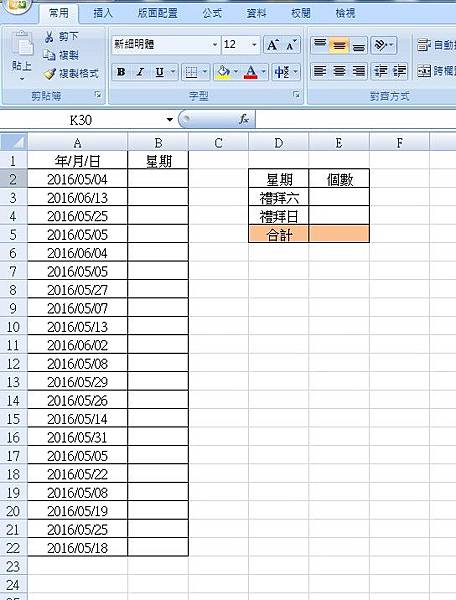
※ WEEKDAY的用法 :WEEKDAY(代表日期的數字,輸入1代表星期日等於1、輸入2代表星期一等於1、輸入3代表星期二等於1)
1.先在儲存格「B2」點一下,之後點選「插入函數」(如紅框圈選處):
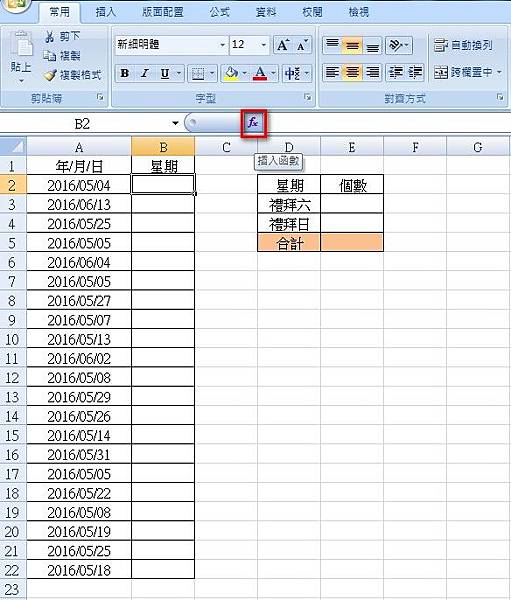
2.點選「插入函數」後,會出現以下視窗,在「搜尋函數」輸入「WEEKDAY」(大小寫皆可),按下「開始」,然後在「選取函數」的「WEEKDAY」點一下,按下「確定」:
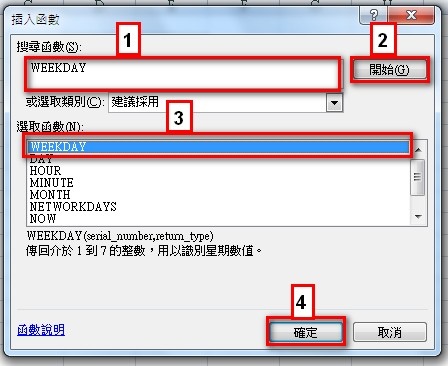
3.接著會出現以下視窗,在第一格「Serial_number」輸入所要判斷為星期幾的日期,也就是儲存格所在位置,以這個例子來說,就是輸入儲存格「A2」的位置:
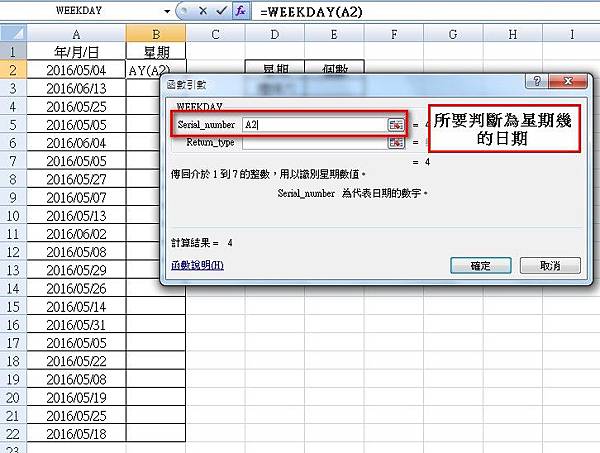
4.在第二格「Return_type」輸入1代表星期日等於1、輸入2代表星期一等於1、輸入3代表星期二等於1,以這個例子來說,希望回傳星期一等於1,所以我們在這邊輸入數字「2」,然後按下確定:
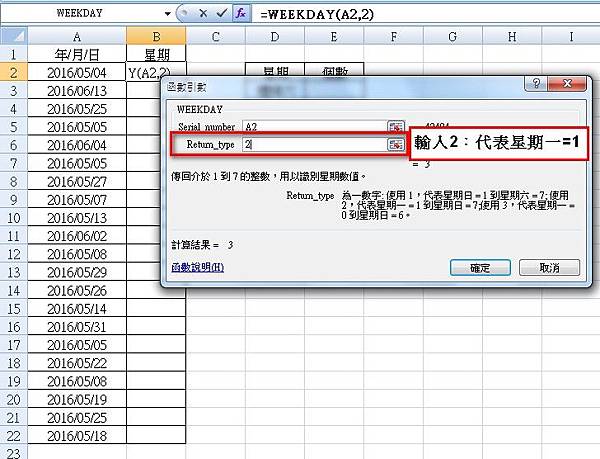
5.接著會出現以下畫面:
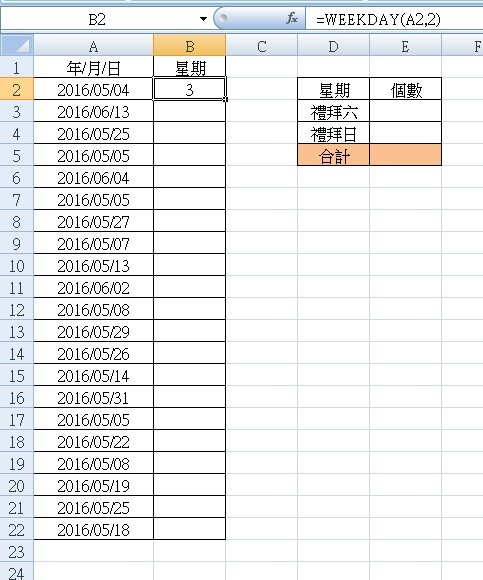
6.公式設定好之後,就可以將游標箭頭移至已設定公式的儲存格右下角,當出現黑色十字時,點兩下即可複製公式,最後完成如下圖:
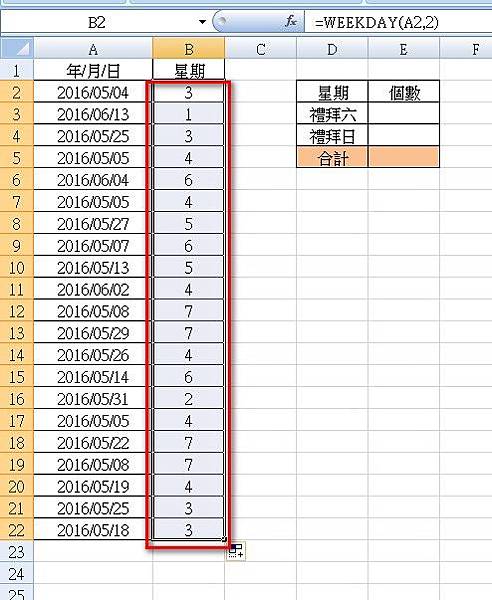
以下介紹如何使用Excel函數「COUNTIF」計算天數:
※ COUNTIF的用法 :COUNTIF(輸入欲計算符合條件的儲存格數目之範圍,輸入欲計算的條件)
1.先在儲存格「E3」點一下,之後點選「插入函數」(如紅框圈選處):
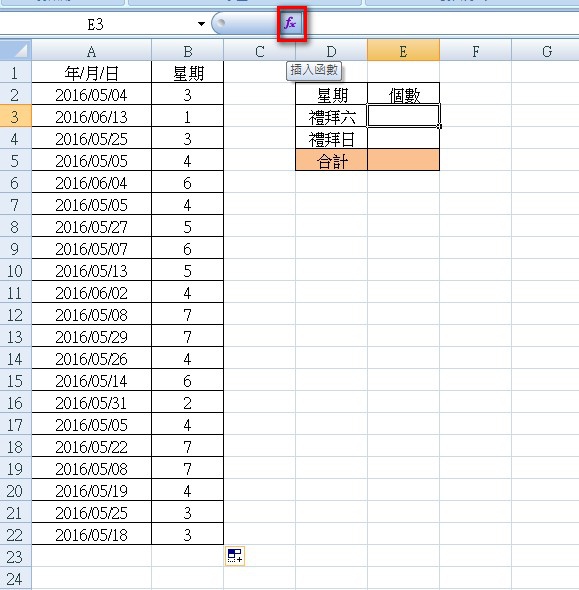
2.點選「插入函數」後,會出現以下視窗,在「搜尋函數」輸入「COUNTIF」(大小寫皆可),按下「開始」,然後在「選取函數」的「COUNTIF」點一下,按下「確定」:
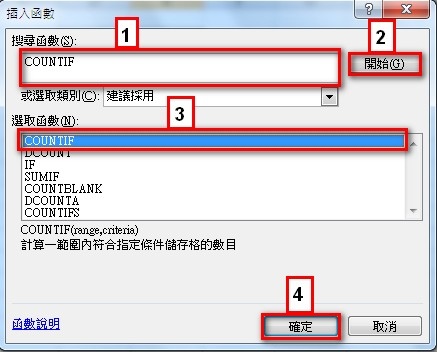
3.接著會出現以下視窗,在第一格「Range」輸入欲計算符合條件的儲存格數目之範圍,以這個例子來說,就是輸入欄位B的範圍「B:B」:
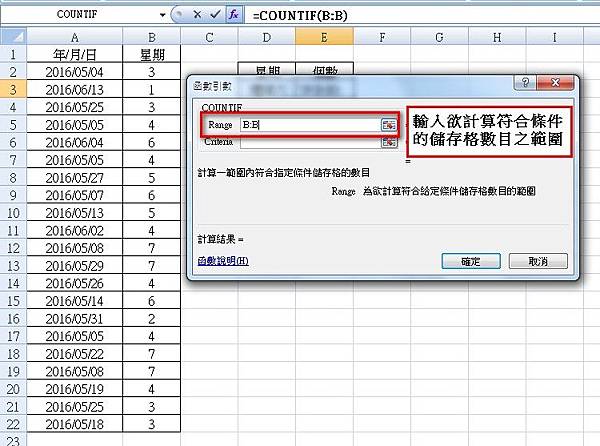
4.在第二格「Criteria」輸入欲計算的條件,以這個例子來說,這邊要先計算禮拜六的個數,所以就是輸入代表禮拜六的數字「6」,然後按下確定:
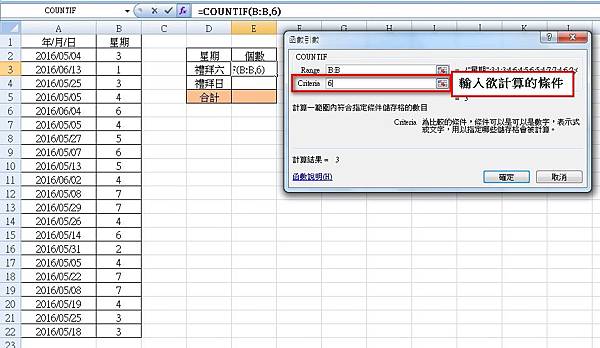
5.接著會出現以下畫面:
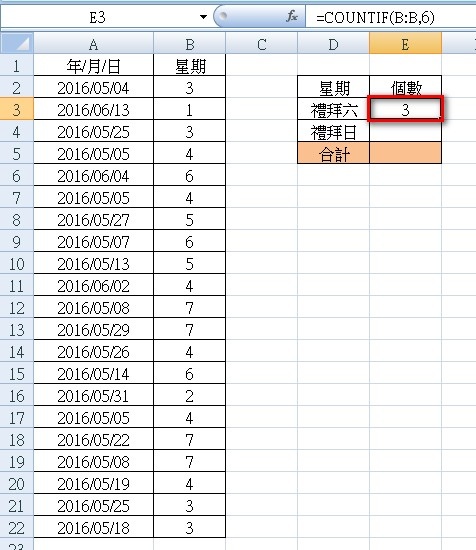
6.公式設定好之後,就可以將游標箭頭移至已設定公式的儲存格右下角,當出現黑色十字時,按住滑鼠左鍵往下拉至儲存格「E4」,就可以計算出禮拜日的個數:
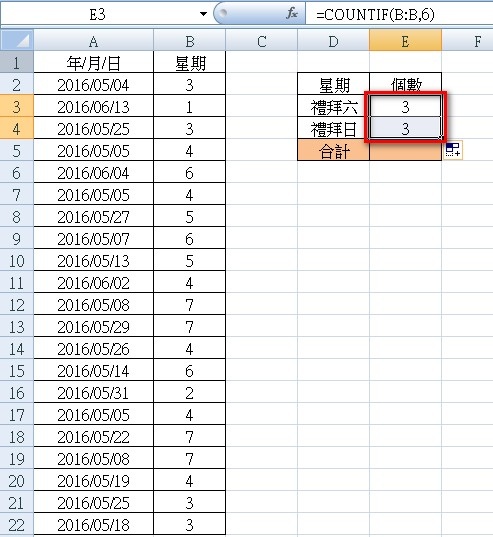
7.因為我們要計算週末的個數,也就是禮拜六和禮拜日的總天數,所以先在儲存格「E5」點一下,然後在「自動加總」(如紅框2)點一下:
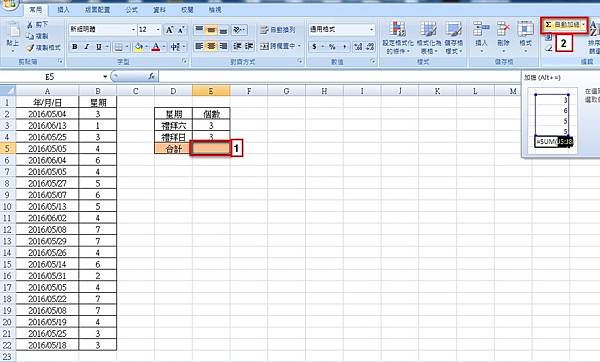
8.接著會出現以下畫面,Excel會自動跑出合計的公式(如紅框圈選處),接著按下鍵盤上的「Enetr」鍵:
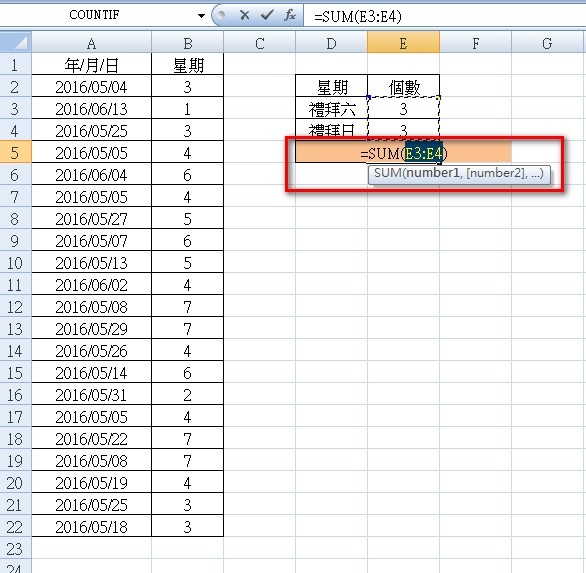
9.最後完成如下圖:
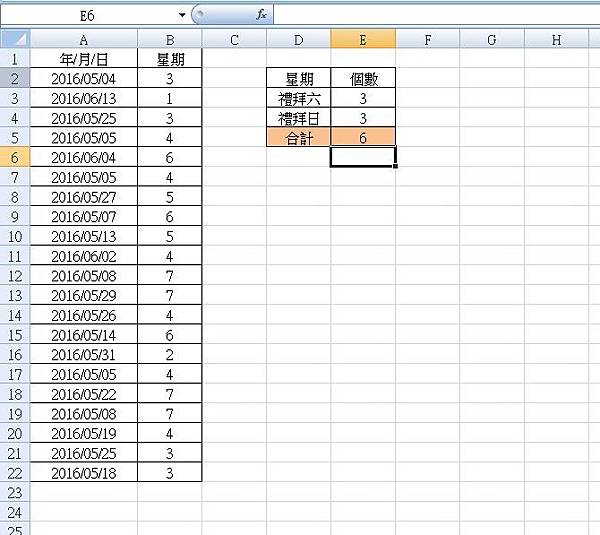
以上步驟提供參考~
§延伸閱讀:查詢並回傳資料-VLOOKUP
§延伸閱讀:查詢並回傳資料-VLOOKUP (2)
§延伸閱讀:計算個數-COUNTIF
§延伸閱讀:計算相差天數、月份或年-DATEDIF
§延伸閱讀:計算到今天為止的年資-DATEDIF(2)
§延伸閱讀:計算兩個日期之間的相差天數-DAYS
§延伸閱讀:計算兩個日期之間的工作天數-NETWORKDAYS.INTL
§延伸閱讀:計算相差時間(時、分、秒)-DATE、TIME
§延伸閱讀:如何在特定條件下傳回相對應的值-IF
§延伸閱讀:使用Excel將分數評定等級(二分法、三分法)-IF
§延伸閱讀:運用身分證字號自動判斷性別-IF&MID
§延伸閱讀:在Excel中計算特定條件的最大值-「MAX」&「IF」
§延伸閱讀:合計特定條件下的數值-SUMIF
§延伸閱讀:在Excel中忽略「#N/A」的錯誤儲存格再進行加總-SUMIF
§延伸閱讀:計算同時符合兩個特定條件的個數總和-SUM
§延伸閱讀:在Excel中快速計算出多個數字的乘積-PRODUCT
§延伸閱讀:文字字串快速去辨識化-REPLACE
§延伸閱讀:快速取代特定字串-SUBSTITUTE
§延伸閱讀:抽取文字字串的部分字元-LEFT、MID及RIGHT
§延伸閱讀:計算不含六日或特定日期的天數-NETWORKDAYS
§延伸閱讀:自動按分數排名-RANK
§延伸閱讀:目視化管理活動倒數天數!
§延伸閱讀:計算到期日的年月-EDATE
§延伸閱讀:快速找出重複的值
§延伸閱讀:Excel必學~重複性工作就讓巨集來完成!
§延伸閱讀:快速移除重複性資料,再多也不怕!
§延伸閱讀:如何選取資料表的單一欄、列或全選
§延伸閱讀:如何在Excel中輸入千分比符號‰
§延伸閱讀:將同一欄資料切分至多個欄位-資料剖析
§延伸閱讀:同時在多個儲存格加上特定字元
§延伸閱讀:將Excel中的表格欄列互換
§延伸閱讀:3秒內畫出直條圖的兩個方法
§延伸閱讀:在Excel中快速輸入當天日期、當下時間
§延伸閱讀:如何使用Excel執行隨機抽樣
§延伸閱讀:在Excel中取指定數字之間的隨機整數-RANDBETWEEN
§延伸閱讀:在Excel中固定資料的欄、列-凍結窗格
§延伸閱讀:使用Excel篩選出符合雙條件的資料範圍-進階篩選
§延伸閱讀:找出更動Excel中特定的儲存格時會受影響的儲存格-追蹤從屬參照
§延伸閱讀:將Excel儲存格的兩個或多個文字字串合併成一個字串-「CONCATENATE」 或「&」
§延伸閱讀:自動將符合特定條件的儲存格更改字體顏色及填滿底色-設定格式化的條件





 留言列表
留言列表
